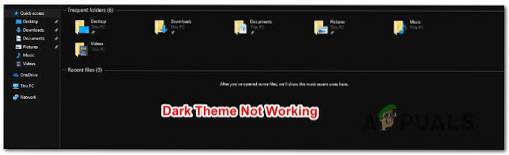- Pourquoi ne puis-je pas télécharger des thèmes à partir du Microsoft Store?
- Comment trouver mes thèmes dans Windows 10?
- Comment restaurer un thème Windows 10?
- Comment synchroniser mes thèmes dans Windows 10?
- Qu'est-ce que WSReset EXE?
- Où sont stockés les thèmes Microsoft?
- Où Windows 10 enregistre mes thèmes?
- Comment obtenir l'arrière-plan du thème Windows 10?
- Quelle est la couleur par défaut pour Windows 10?
- Comment changer le thème par défaut dans Windows 10?
- Comment réinitialiser la couleur sous Windows 10?
Pourquoi ne puis-je pas télécharger des thèmes à partir du Microsoft Store?
Ouvrez Paramètres, puis accédez à Personnalisation > Thèmes et voir si les thèmes installés y sont reflétés. Sinon, essayez de réinitialiser le cache du Windows Store. Cliquez sur le menu Démarrer, tapez wsreset et appuyez sur Entrée. Une autre solution consiste à accéder aux paramètres > App > Magasin > Options avancées > Réinitialisez puis essayez de télécharger un autre thème.
Comment trouver mes thèmes dans Windows 10?
On peut trouver tous les thèmes installés dans Windows 10 en accédant aux paramètres > Personnalisation > Page des thèmes. La page Thèmes répertorie tous les thèmes, y compris les thèmes intégrés. Comme vous l'avez peut-être remarqué, lorsque vous cliquez avec le bouton droit sur un thème de la page Thèmes, il vous propose uniquement l'option Supprimer pour supprimer le thème sélectionné.
Comment restaurer un thème Windows 10?
Pour revenir aux couleurs et aux sons par défaut, cliquez avec le bouton droit sur le bouton Démarrer et choisissez Panneau de configuration. Dans la section Apparence et personnalisation, choisissez Modifier le thème. Ensuite, choisissez Windows dans la section Thèmes par défaut de Windows.
Comment synchroniser mes thèmes dans Windows 10?
Si vous utilisez plusieurs ordinateurs, tels qu'un ordinateur de bureau et un ordinateur portable, ou un ordinateur professionnel et domestique, vous pouvez choisir de synchroniser les paramètres de thème entre eux ou de les garder séparés sur chaque ordinateur. C'est comme tu veux. Aller aux paramètres > Comptes > Synchronisez vos paramètres et activez les paramètres de synchronisation en haut.
Qu'est-ce que WSReset EXE?
WSReset.exe est un outil de dépannage conçu pour réinitialiser le Windows Store sans modifier les paramètres du compte ni supprimer les applications installées. En termes simples, cet exécutable efface le cache du Windows Store. Vous pouvez exécuter WSReset.exe à partir de la commande Exécuter (accessible par un clic droit sur le Windows 8.1 bouton Démarrer)…
Où sont stockés les thèmes Microsoft?
Voici deux emplacements importants où Windows 10 stocke vos thèmes: Thèmes par défaut - C: \ Windows \ Resources \ Themes. Thèmes installés manuellement -% LocalAppData% \ Microsoft \ Windows \ Themes.
Où Windows 10 enregistre mes thèmes?
Les thèmes sont enregistrés dans le dossier% LocalAppData% \ Microsoft \ Windows \ Themes. Vous pouvez également enregistrer votre thème en tant que . fichier deskthemepack pour partager le thème avec vos amis et votre famille. Windows collectera toutes les images d'arrière-plan de votre bureau, la couleur, les sons, l'économiseur d'écran et les pointeurs dans le .
Comment obtenir l'arrière-plan du thème Windows 10?
Pour modifier l'arrière-plan du bureau, appuyez ou cliquez sur Arrière-plan du bureau en bas de la page, recherchez les images que vous souhaitez utiliser, cochez les cases des images que vous souhaitez inclure dans votre diaporama, puis appuyez ou cliquez sur Enregistrer changements.
Quelle est la couleur par défaut pour Windows 10?
Sous `` Couleurs Windows '', choisissez Rouge ou cliquez sur Couleur personnalisée pour sélectionner quelque chose qui correspond à votre goût. La couleur par défaut que Microsoft utilise pour son thème prêt à l'emploi est appelée `` Bleu par défaut '' ici, elle est dans la capture d'écran ci-jointe.
Comment changer le thème par défaut dans Windows 10?
Si vous souhaitez changer le thème de Windows 10, procédez comme suit.
- Tout d'abord, cliquez sur le menu Démarrer et choisissez les options de paramètres.
- Dans la fenêtre Paramètres de Windows, sélectionnez l'icône "Personnalisation".
- Dans la fenêtre suivante, ouvrez et sélectionnez l'option "Thèmes" dans le panneau de gauche.
- Maintenant, accédez aux paramètres du thème.
Comment réinitialiser la couleur sous Windows 10?
Pour réinitialiser vos couleurs, procédez comme suit:
- Réduisez vos applications afin de voir le bureau.
- Faites un clic droit sur une partie vide de l'écran pour faire apparaître un menu puis faites un clic gauche sur Personnaliser.
- Dans cette fenêtre de paramètres, allez dans Thèmes et sélectionnez le thème Sussex: Vos couleurs reviendront à la normale.
 Naneedigital
Naneedigital